¿El enrutador Linksys no funciona? Mira estas soluciones

XINSTALAR HACIENDO CLIC EN DESCARGAR ARCHIVO
¿Ha dejado de funcionar su enrutador Linksys después de un corte de energía? Casos como el tuyo son inevitables. Una vez que experimenta cortes de energía, todo lo que funciona con electricidad se apaga y su enrutador no es una excepción.
Un breve corte de energía no es lo único que puede hacer que su enrutador no funcione. A veces, un reinicio tiene el mismo resultado.
Dado que estos problemas son muy comunes, decidimos crear una guía paso a paso que le dirá qué hacer si su enrutador Linksys deja de funcionar.
¿Qué puedo hacer si mi enrutador Linksys no funciona?
¿Cómo arreglo un enrutador Linksys que no funciona después de un corte de energía?
1. Reinicie el enrutador
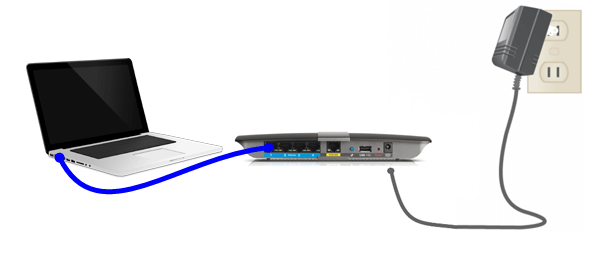
- Desconecte el enrutador y verifique la fuente de alimentación.
- Retire todos los cables del enrutador.
- Luego vuelva a enchufarlos y asegúrese de que los cables estén conectados correctamente.
2. Liberar y renovar direcciones IP
Si aún no puede mantener una conexión a Internet durante más de unos minutos después de reiniciar su enrutador, es hora de pasar al siguiente paso. Comience aquí: su enrutador obtiene su dirección IP de su ISP de módem.
Intente iniciar sesión en la página de administración de su enrutador, luego libere y renueve la conexión a su módem. Puede hacer lo mismo en sus computadoras.
Después de eso, apague sus computadoras, enrutador y módem. Espere un minuto para iniciar el módem ISP. Cuando las luces de estado indiquen que está listo, encienda también el enrutador. Después de una pausa de 60 segundos, finalmente encienda las computadoras.
3. Clona tu computadora MAC
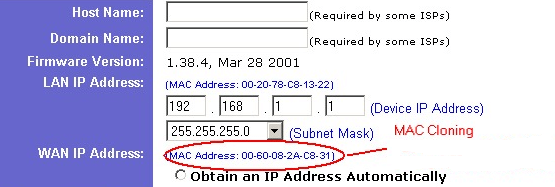
- En su computadora, siga este camino Configuración > Clon de dirección MAC.
- Iniciar sesión en utilidad basada en navegador.
- Seguir adelante Pestaña de configuración.
- Seguir adelante Página de clonación de direcciones MAC.
- Entonces presione Activado.
- Haga clic en cualquier Clonar la MAC de mi PC o entrar dirección MAC de 12 dígitos de su antiguo enrutador.
- Hacer clic Guardar la configuración.
En cualquier red Ethernet se mantiene una lista para identificar qué MAC corresponde a qué IP. El corte de energía podría haber causado que sus ISP negaran su red doméstica.
Por lo tanto, ahora debe clonar la dirección MAC que se configuró originalmente. Después de eso, reinicie todo y confirme que las cosas han vuelto a la normalidad.
4. Restablecer Linksys a la configuración predeterminada de fábrica
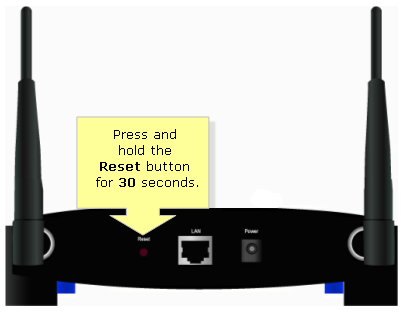
Los controladores obsoletos son la razón principal de los errores y problemas del sistema. Si faltan algunos de sus archivos o están atascados, una solución automática como DriverFix puede resolver estos problemas con solo unos pocos clics. ¡Y también es fácil para su sistema!
También puede intentar restablecer su enrutador Linksys a la configuración predeterminada de fábrica. Con el LED de encendido del enrutador parpadeando, presione El botón de reinicio. Manténgalo presionado durante 30 segundos para completar el proceso de reinicio.
¿Qué puedo hacer si mi enrutador Linksys no funciona después de reiniciar?
1. Aplicar ciclos de energía adicionales
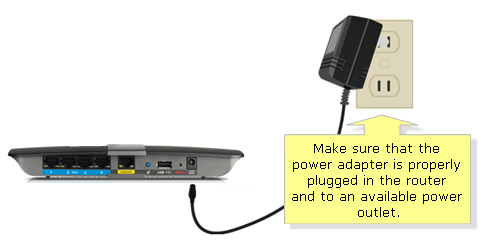
Después de realizar el reinicio, el LED de encendido del enrutador seguirá parpadeando durante unos segundos. Sin embargo, si no se estabiliza después de un minuto, encienda y encienda el enrutador. Simplemente desenchufe el cable de alimentación del tomacorriente, espere 30 segundos y luego vuelva a enchufarlo.
Asegúrese de que el adaptador de corriente esté correctamente conectado al enrutador Linksys y a un tomacorriente disponible. Veamos si funciona ahora.
2. Compruebe la relación IP estática/dinámica – servidor DHCP
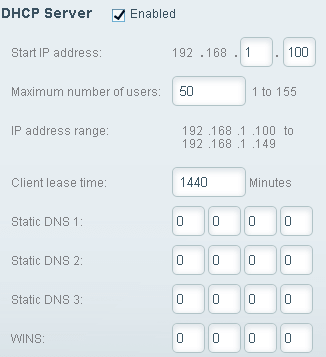
Si no es así, es posible que haya configurado una IP estática en el dispositivo y el servidor DHCP aún esté habilitado. Prueba a conectarte al router accediendo a su clásico página de configuración basada en web. Abra cualquier navegador web de su elección e ingrese 192.168.1.1 en el Barra de dirección.
la prensa ingresar y se le pedirá sus datos de inicio de sesión. A continuación, compruebe si esta función está habilitada. Si es así, desactívelo y verifique si su dirección IP es estática. Si es estático, entonces debería funcionar bien.
Si es dinámico, intente habilitar función DHCP atrás. En este caso, el servidor DHCP debe permanecer habilitado. Deshabilitarlo simplemente hará que el enrutador actúe como un interruptor, permitiendo que solo una computadora acceda a Internet.
3. Use la puerta de enlace predeterminada para establecer la conexión a Internet
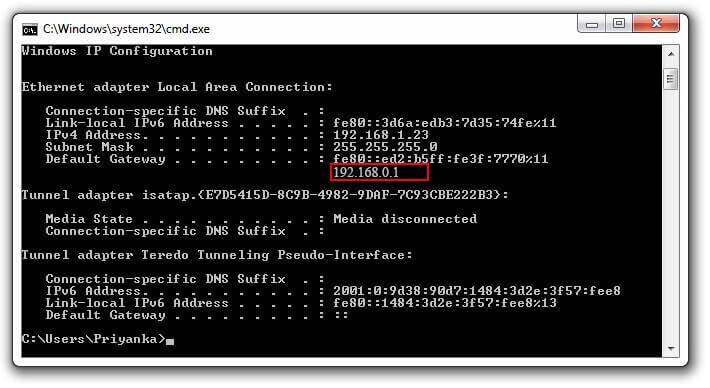
- seguir adelante tecla de Windows y tecla R al mismo tiempo para abrir Ejecutar cuadro de comando.
- Tipo cmd.
- Luego escribe ipconfig.
- la prensa ingresar.
- Aquí encontrarás Puerta de enlace predeterminada. Introdúcelo en URL de tu navegador
- Le pedirá su nombre de usuario y contraseña.
- Una vez que haya ingresado esta información, su computadora debería aceptar la conexión a Internet.
Si solo puede conectarse a Internet a través de su módem y no de su enrutador, estos pasos pueden ayudar. Conecte el cable del módem al enrutador, luego el enrutador a la computadora usando un cable LAN. En su computadora con Windows, solo encontrará la puerta de enlace predeterminada.
Si tiene otras preguntas o sugerencias, no dude en dejarlas en la sección de comentarios a continuación.
¿Aún tienes problemas? Solucionarlos con esta herramienta:
PATROCINADO
Algunos problemas de controladores se pueden resolver más rápidamente con una herramienta dedicada. Si aún tiene problemas con los controladores, descargue DriverFix y póngalo en funcionamiento con unos pocos clics. ¡Después de eso, deja que se haga cargo y solucione todos los errores en poco tiempo!
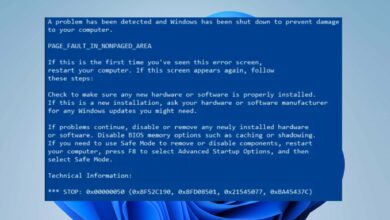
![Photo of 3 El mejor HDD externo con lector de tarjetas SD [2023 Guide]](https://kdkick.com/wp-content/uploads/2023/05/3-El-mejor-HDD-externo-con-lector-de-tarjetas-SD-390x220.jpg)
![Photo of 0xc1900101 – 0x20017 Error de instalación en Safe_OS [Solved]](https://kdkick.com/wp-content/uploads/2023/05/0xc1900101-–-0x20017-Error-de-instalacion-en-Safe_OS-Solved-390x220.png)
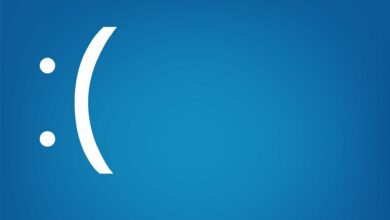
![Photo of 4 Mejor software de diagnóstico de automóviles para mecánicos [2023 Guide]](https://kdkick.com/wp-content/uploads/2023/06/4-Mejor-software-de-diagnostico-de-automoviles-para-mecanicos-2023-390x220.jpg)